【もう怖くない】楽天CSV一括編集 初心者でもカンタン

こんにちは。デザイナーの真琴です。
気づけば、8月が終わってしまいそうになっています。夏休みの宿題を泣きそうになりながら終わらせてた十数年前を思い出しながら、ブログの締め切りに追われて泣きそうになってます(笑)
効率厨がまた、効率アップを紹介していきます。今回は、噂を耳にして怖くて使っていないと最近よく聞く楽天市場CSV一括編集についてです。
個人的には、一括編集を使わずに仕事をするなんて考えたくもないくらい毎日使っています。
初回は、商品一括編集のメリット・デメリットから申し込み・ダウンロードまでの説明をしていきます。
楽天市場・商品一括編集機能(CSV一括)
楽天市場やヤフーショッピング・Wowma!などのモール型ネットショップで売上の増加を目指すには、商品数も継続的に増やし続ける必要があります。
商品数を継続的に増やしていくには、商品登録作業が必要になります。楽天RMSの管理画面から商品を1点ずつ登録する方法は基本中の基本ですが、この方法だと非常に時間がかかってしまいます。
楽天で複数店舗を運営している会社さんだとなおのこと時間がかかります。
できるだけ商品登録の時間を省略して、売上げアップの為の施策に時間を費やすほうがいいと思います。
楽天RMSで商品登録をCSV一括登録を利用することで、これまで、できていなかった施策などに時間を使えるようになります。
CSV商品一括登録のメリット
圧倒的に早い商品登録スピード
1商品ずつ登録する時にすべての情報を入力後、「商品登録」ボタンを押した時に出るリロードエラーなどのシステムエラーに腹を立てたことありませんか?CSV商品一括登録ならまたテンション下がりながら再入力する必要ないです。時間的にも、メンタル的にも大きなメリットだと考えています。
一度に大量の商品登録を行うことが可能
エクセルなどのスプレッドシート系エディタで作業ができるので、1時間あたりの商品登録数を飛躍的にアップすることが可能です。
1商品ずつ登録する方法とCSVで一括登録する方法では、個人差はありますが2倍以上時間効率が良くなります。
また、ほぼ同一商品(機種違い・色違い・サイズ違い)などの商品がある場合はさらに効率がよくなります。
上記2点の大きなメリットで人手が必要になりがちな商品登録作業を少人数で対応できるようになります。
CSV商品一括登録のデメリット
費用がかかる
楽天市場では、CSV一括登録は有料オプションになり月に¥10,000円かかります。毎月1万円の固定費は、決して安いものではないですがメリットで短縮できる人件費の方が上回るのではないでしょうか。
商品ページを消してしまう
コントロールカラムに誤って「d」を入力して商品ページが消えてしまった。バックアップデータで復元しても、レビューとカゴのスコアは戻ってこないので今まで通りの売上に戻らない。
このようなことを『Dの悲劇』などと言うらしいです(笑)
『Dの悲劇』があるからCSV商品一括登録が怖くて使っていないって店舗さんもいるのではないでしょうか?
そもそも、なぜ『Dの悲劇』が起こるのか・・・CSVファイルのコントロールカラム(どのような処理をするか指示する場所)に本来なら【u】を入力しないといけないのに間違って【d】を入力してしまって確認せずにアップロードしてしまう。
そして、『Dの悲劇』が起こるということだと思います。
そもそも、【u】と【d】なぜ打ち間違えるのだろうと私は思っています。
キーボード的にも決して近い位置にあるわけでもないし、【u】は右手でタイプしますし【d】は左手でタイプしますよね?
【d】を入力したらいけない。という気持ちが強すぎて無意識に【d】を押してしまうのではないでしょうか?
※『Dの悲劇』の原因の1つに楽天からダウンロードできるテンプレートに【d】が含まれているものがあり、そのテンプレートの【d】を削除せずにアップロードし商品が消えてしまうといったことがあるらしいです。
確認さえ怠らなければ決して危険なものじゃないので、恐れずにCSV商品一括登録を使うことをオススメします。
※それでも、怖いという方の為にCSVに【d】が含まれていないかチェックしてくれるシステムを無料で提供してくれているサイトがあります。
詳しくはこちらから。
CSV商品一括編集の申し込み
楽天RMS >拡張サービス一覧 > 1 オプション機能利用申込・解約
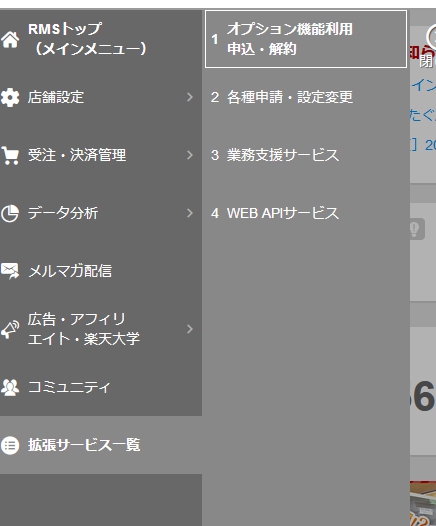
CSV商品一括編集 申込・解約のリンクより申込申請を行うと利用が可能になります。
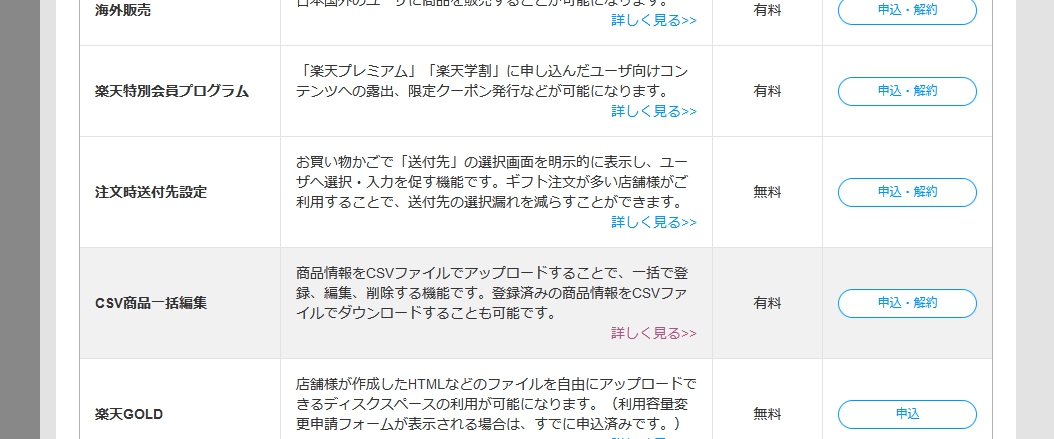
FTPの設定
CSV商品一括編集で使用するFTPソフトのひとつである「FileZilla」の設定方法をご紹介します。
→「FileZilla」のダウンロードはこちらから
設定方法
インストールした「FileZilla」を起動し、[ファイル]ウインドウにある[サイトマネージャー]を開きます。
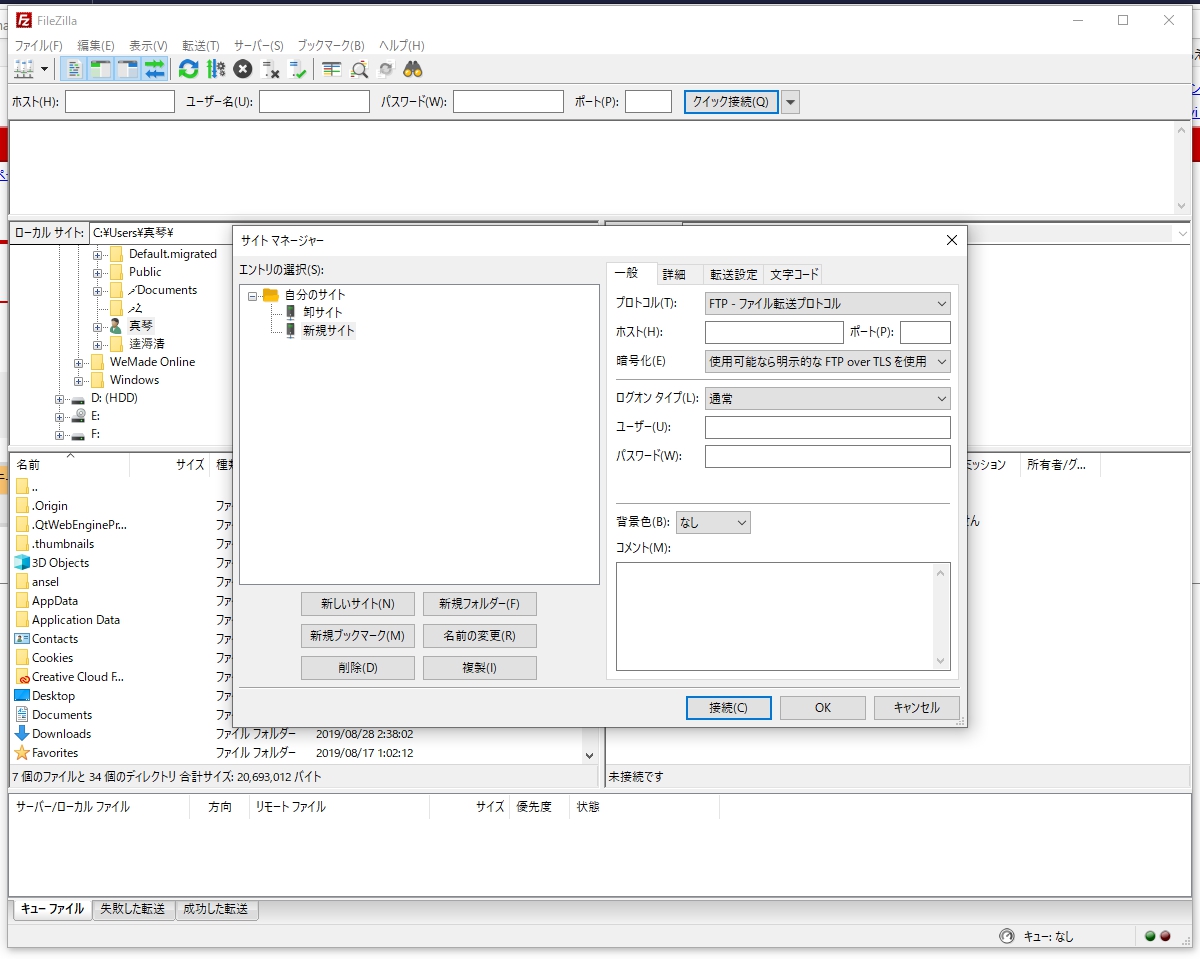
[新規サイト]を選択し情報を入力して行きます。
プロトコル:FTP – ファイル転送プロトコル
ホスト:upload.rakuten.ne.jp
ポート:空白 ※エラーで接続できない場合は「16910」
暗号化:平文のFTPのみを使用する(安全ではない)
ログオンタイプ:通常
ユーザー:申込み時に案内されたユーザー名 ※1
パスワード:申込時に設定したパスワード ※1
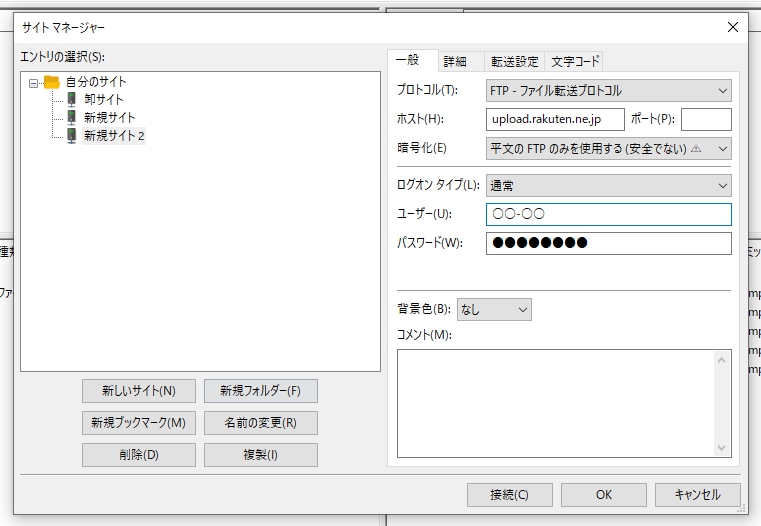
[接続]をクリックすれば接続完了です。初回だけ、入力が必要ですが次回からは接続先サイトを選択し、[接続]をクリックするだけです。
※1 ユーザー名・パスワードがわからない方は、楽天RMS > 拡張サービス一覧 > 2 各種申請・設定変更 > FTPサーバー用パスワード にて確認が可能です。
パスワードがわからない方は再設定が可能です。
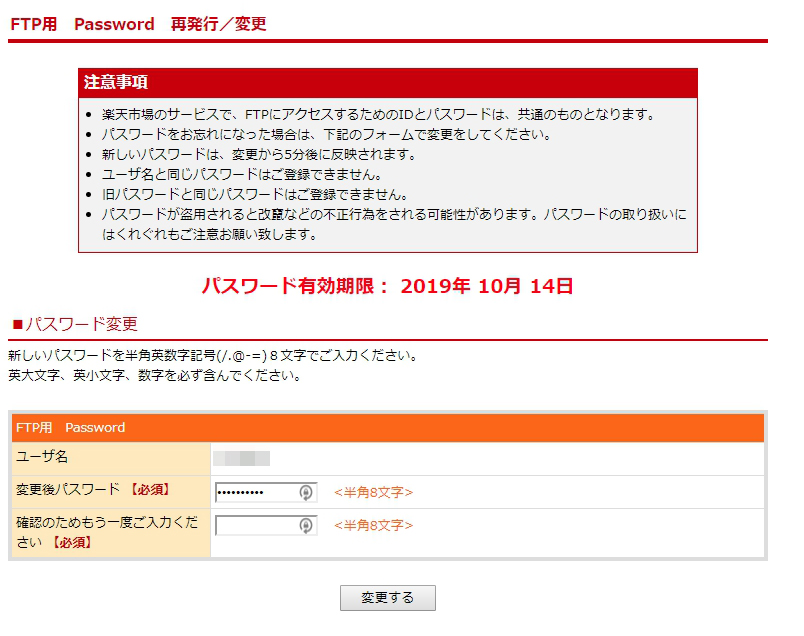
CSVデータのダウンロード方法
CSVテンプレートをダウンロード
楽天RMS > 店舗設定 > 1 商品登録・更新 > CSV登録
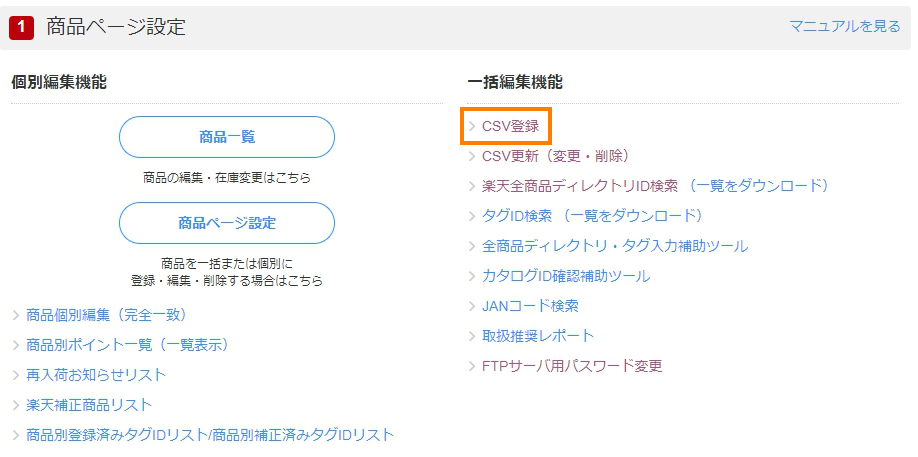
必要なテンプレートタイプを選択して「商品登録用CSVフォーマット ダウンロード」でダウンロードが開始されます。任意のファイルに保存してご使用ください。
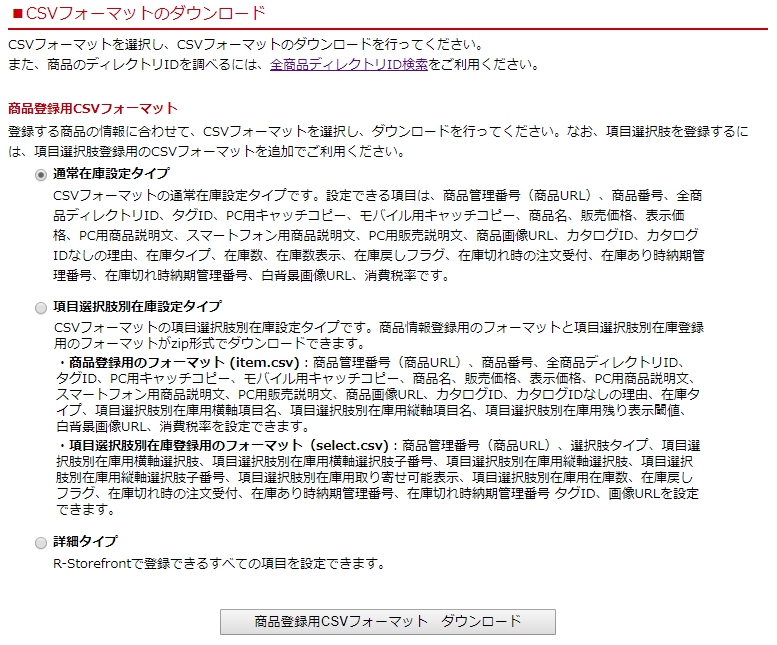
CSV更新用データをダウンロード
楽天RMS > 店舗設定 > 1 商品登録・更新 > CSV更新(変更・削除)
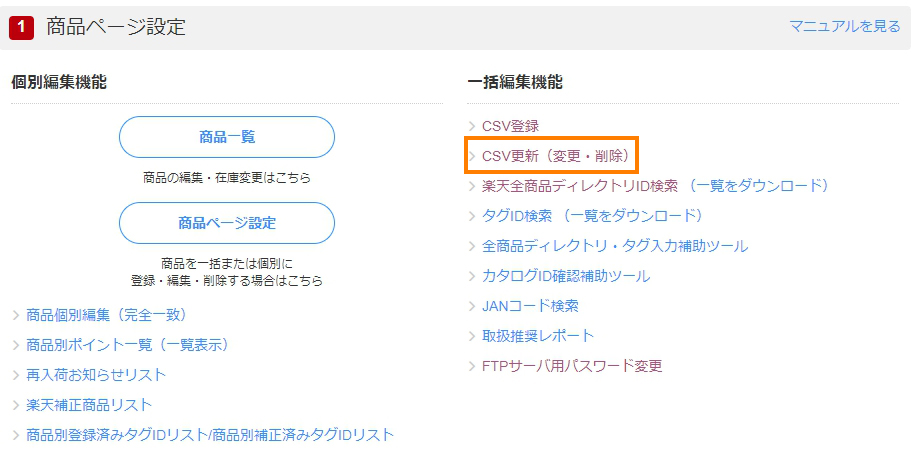
ダウンロードしたいデータの条件を選択
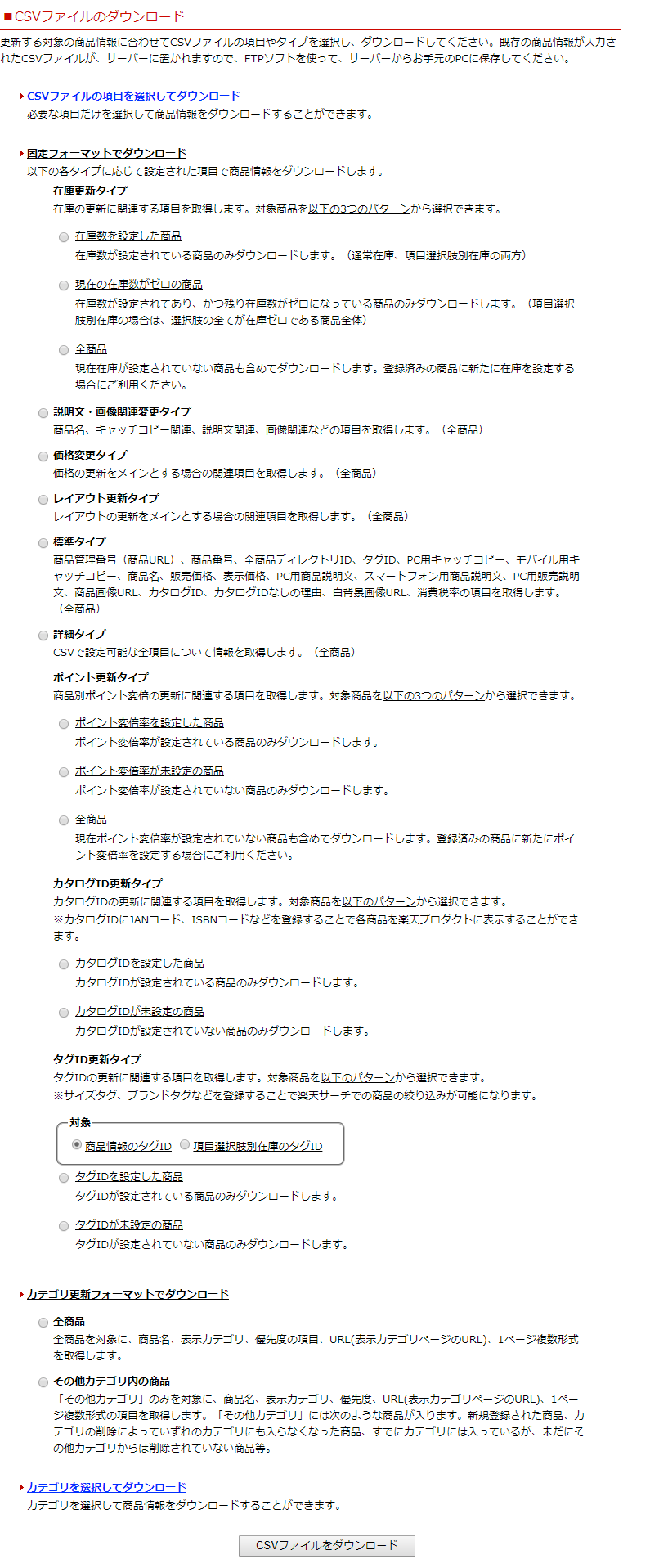
[CSVファイルの項目を選択してダウンロード]を選択すると
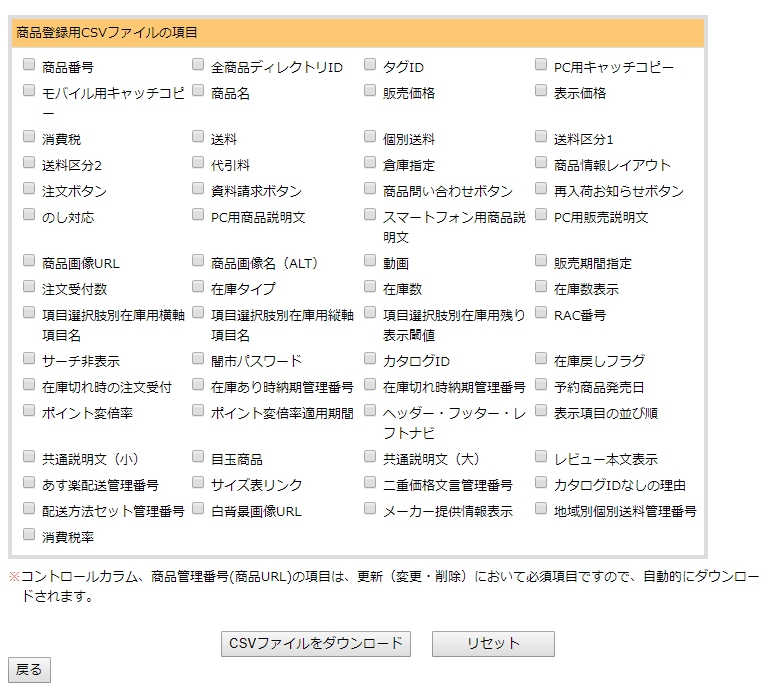
自分の必要なデータだけを選択してダウンロードが可能です。
5分~10分でダウンロードが完了します。※セール前後などのサーバーに負荷がかかっている場合はダウンロードもアップデートもかなりの時間がかかることがあります。
「FileZilla」を開き、ritem > download の中にファイルが出てくるので任意のフォルダにドラッグ・アンド・ドロップでダウンロード完了です。
FTP内のファイルは自動では削除されません。定期的に削除することをオススメします。
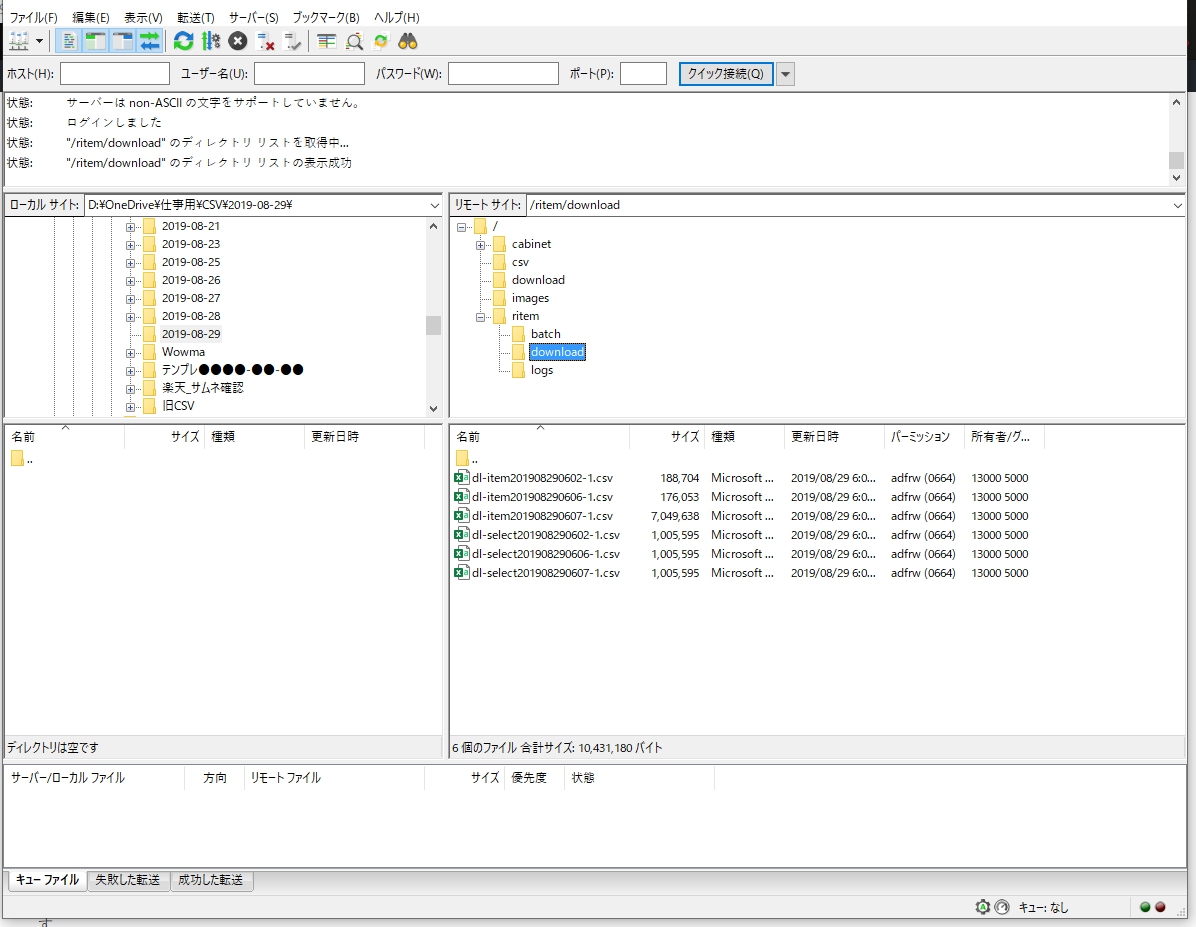
CSVデータの項目
各項目ごとに、入力可能な文字数や形式などが決まっているので下記で確認してください。
| No | 項目名 | 登録※2 | 更新※2 | 入力例 | 形式 | HTML | Byte ※9 |
説明 |
|---|---|---|---|---|---|---|---|---|
| 1 | コントロールカラム | 存在必須 | 存在必須 | n | 半角文字 | × | 1 | n:新規登録 u:更新(変更) d:商品の全削除 ※全角・大文字は半角に自動変換します。 |
| 2 | 商品管理番号(商品URL) | 項目削除可能 | 存在必須 | jan-316003 0351019 |
半角文字列 | × | 32 | 空欄可。 1文字での登録は不可。 ほかの商品と重複不可。 利用できる文字列:0-9、a-z、-、_のみ。 全角・大文字を半角に自動的に変換。 空欄の場合はシステム側で自動採番。 |
| 3 | 商品番号 | 項目削除可能 | 項目削除可能 | ISBN-123456限定 | 文字列 | <br>のみ可 | 32 | 空欄可。 全角文字等利用可。 楽天内検索対象。※3 |
| 4 | 全商品ディレクトリID ※1 ※13 |
存在必須 | 項目削除可能 | 10006 | 半角数字 | × | 6 | 全角を半角に自動的に変換。 |
| 5 | タグID ※7 ※14 |
項目削除可能 | 項目削除可能 | 1000318/1000319 | 半角数字 | × | 256 | 空欄可。複数のタグIDは「/」(半角スラッシュ)で区切りで入力。 全削除するときには0と入力。 |
| 6 | PC用キャッチコピー | 項目削除可能 | 項目削除可能 | 今だけ送料無料<br> | 文字列 | レベル1 | 174 | 空欄可。 楽天内検索対象。※3 コピー文末に<br>を入れると[キャッチコピー][商品名]が継続せず、改行して表示されます。 |
| 7 | モバイル用キャッチコピー | 項目削除可能 | 項目削除可能 | <pictc=”130″/> 送料無料 |
文字列 | レベルM1 | 60 | 空欄可。 楽天内検索対象。※3 |
| 8 | 商品名 | 存在必須 | 項目削除可能 | AppleiPod M9245J/A 40ギガ |
文字列 | <br>のみ可 | 255 | 楽天内検索対象。 |
| 9 | 販売価格 | 存在必須 | 項目削除可能 | 15000 | 半角数字 | × | 9 | 「,」「¥」「円」は自動的に削除して登録。 全角を半角に自動的に変換。※15 |
| 10 | 表示価格 | 項目削除可能 | 項目削除可能 | 16000 | 半角文字列 | × | 9 | 空欄可。 「,」「¥」は削除して登録。 全角を半角に変換。 0:二重価格解除 open:「オープン価格」を表示する。 |
| 11 | 消費税 | 項目削除可能 | 項目削除可能 | 1 | 半角数字 | × | 1 | 0:消費税別 1:消費税込 初期値は1(消費税込) 全角を半角に自動的に変換。※15 |
| 12 | 送料 | 項目削除可能 | 項目削除可能 | 0 | 半角数字 | × | 1 | 0:送料別 1:送料無料 初期値は0(送料別) 全角を半角に自動的に変換。 |
| 13 | 個別送料 | 項目削除可能 | 項目削除可能 | 500 | 半角数字 | × | 9 | 空欄可。 「,」「¥」「円」は自動的に削除して登録。 全角を半角に自動的に変換。 解除するときは-1を入力。 |
| 14 | 送料区分1 | 項目削除可能 | 項目削除可能 | 1 | 半角数字 | × | 2 | 空欄可。
送料区分1設定時の区分番号(1~15) |
| 15 | 送料区分2 | 項目削除可能 | 項目削除可能 | 15 | 半角数字 | × | 2 | 空欄可。
送料区分2設定時の区分番号(1~15) |
| 16 | 代引料 | 項目削除可能 | 項目削除可能 | 0 | 半角数字 | × | 1 | 0:代引料別 1:代引料込み 空欄の場合は0(代引料別) 全角を半角に自動的に変換。 |
| 17 | 倉庫指定 | 項目削除可能 | 項目削除可能 | 0 | 半角数字 | × | 1 | 0:販売中 1:倉庫に入れる 空欄の場合は0(販売中) 全角を半角に自動的に変換。 |
| 18 | 商品情報レイアウト | 項目削除可能 | 項目削除可能 | 1 | 半角数字 | × | 2 | 1:テンプレートA 2:テンプレートB 3:テンプレートC 4:テンプレートD 5:テンプレートE 6:テンプレートF 8:テンプレートG ※7は空き番となります。 ※初期値は1です。 ※全角は半角に自動変換します。 |
| 19 | 注文ボタン | 項目削除可能 | 項目削除可能 | 1 | 半角数字 | × | 1 | 0:ボタンつけない 1:通常注文ボタンをつける 2:予約注文ボタンをつける 空欄の場合は1(ボタンつける) |
| 20 | 資料請求ボタン | 項目削除可能 | 項目削除可能 | 1 | 半角数字 | × | 1 | 0:ボタンつけない 1:ボタンつける 空欄の場合は0(ボタンつけない) 全角を半角に自動的に変換。 |
| 21 | 商品問い合わせボタン | 項目削除可能 | 項目削除可能 | 1 | 半角数字 | × | 1 | 0:ボタンつけない 1:ボタンつける 空欄の場合は1(ボタンつける) 全角を半角に自動的に変換。 |
| 22 | 再入荷お知らせボタン | 項目削除可能 | 項目削除可能 | 1 | 半角数字 | × | 1 | 0:ボタンつけない 1:ボタンつける 空欄の場合は0(ボタンつけない) 全角を半角に自動的に変換。 |
| 23 | のし対応 | 項目削除可能 | 項目削除可能 | 0 | 半角数字 | × | 1 | 0:対応しない 1:対応する 初期値は0(対応しない) 全角を半角に自動的に変換。 |
| 24 | PC用商品説明文 | 項目削除可能 | 項目削除可能 | 品切れ店舗続出の人気商品が… | 文字列 | レベル2 | 10240 | 空欄可。 楽天内検索対象。※3 |
| 25 | スマートフォン用商品説明文 | 項目削除可能 | 項目削除可能 | ランキング1位!人気商品が… | 文字列 | スマートフォン | 10240 | 空欄可。 楽天内検索対象。※3 |
| 26 | PC用販売説明文 | 項目削除可能 | 項目削除可能 | 今ならオマケでオシャレな カバーをプレゼント… |
文字列 | レベル2 | 10240 | 空欄可。 楽天内検索対象。※3 |
| 27 | 商品画像URL※4 | 項目削除可能 | 項目削除可能 | https://image. rakuten.co.jp/ ◎◎/cabinet/1.jpg http… |
半角文字列 | × | 各255 | 空欄可。 スペース(半角、全角可)区切りで最大20画像まで登録可能。 自店舗の楽天GOLD、R-CabinetのURLのみ指定可。 gif/jpg/pngファイルのみ指定可。 削除したい場合は”0″を指定。 利用できる文字列:0-9、a-z、-、_、:、/のみ。 |
| 28 | 商品画像名(ALT) | 項目削除可能 | 項目削除可能 | 前 裏から見たところ 下から見た… | 文字列 | × | 各255 | 初期値は商品名。 スペース(半角、全角可)区切りで20画像分のALT指定が可能。 |
| 29 | 動画 | 項目削除可能 | 項目削除可能 | <object classid=… </object> | 半角文字列 | 動画貼り付け用ソースのみ | 2048byteまで | 新動画サービスにて作成されるHTMLソースのみ。0:削除 登録できる動画URLは一つのみ。 |
| 30 | 販売期間指定 | 項目削除可能 | 項目削除可能 | 2019/12/01 09:00 2020/01/31 23:59 | 半角文字列 | × | ※6 | 日と時間の間、開始と終了の間は半角スペース区切り。 全角は半角に自動変換します。 0で販売期間指定がクリアされます。 ※開始日時、終了日時ともに秒単位まで指定するとエラーとなります。 |
| 31 | 注文受付数 | 項目削除可能 | 項目削除可能 | 100 | 半角数字 | × | 3 | -1:指定しない(自由入力) 0:指定欄なし(1個限定) 1~400:個数選択(プルダウン)※最大400まで。 全角を半角に自動的に変換。 |
| 32 | 在庫タイプ | 存在必須 | 項目削除可能 | 1 | 半角数字 | × | 1 | 1:通常在庫設定 2:項目選択肢別在庫設定 全角を半角に自動的に変換。 |
| 33 | 在庫数 | 項目削除可能(※) | 項目削除可能 | 100 | 半角数字 | × | 10 | [32]在庫タイプが1の時に指定。(空欄不可) 0~99999まで。 更新時には+/-での指定が可能。 全角を半角に自動的に変換。 「,」は自動的に削除して登録。 ※注意 在庫タイプが「1: 通常在庫設定」のときは存在必須です。 |
| 34 | 在庫数表示 | 項目削除可能 | 項目削除可能 | 1 | 半角数字 | × | 1 | [32]在庫タイプが1の時に指定。 0:残り在庫数表示しない 1:残り在庫数表示する 初期値は0(表示しない) 全角を半角に自動的に変換。 |
| 35 | 項目選択肢別在庫用横軸項目名 | 項目削除可能 在庫タイプが2のときは存在必須 |
項目削除可能 在庫タイプが2のときは存在必須 |
カラー | 文字列 | <br>のみ可 | 32 | [32]在庫タイプが2の時に指定。(空欄不可) |
| 36 | 項目選択肢別在庫用縦軸項目名 | 項目削除可能 | 項目削除可能 | サイズ | 文字列 | <br>のみ可 | 32 | [32]在庫タイプが2の時に指定。(空欄可) |
| 37 | 項目選択肢別在庫用残り表示閾値 | 項目削除可能 | 項目削除可能 | 10 | 半角数字 | × | 10 | [32]在庫タイプが2の時に指定。 -1:残り在庫数表示する 0:残り在庫数表示しない 1~20:指定の数で△表示 初期値は0(残り数を表示しない) 全角を半角に自動的に変換。 |
| 38 | RAC番号 | ダウンロードのみ可能 | ダウンロードのみ可能 | 201715-0010000020 | 文字列 | × | 255 | RACについては2014年4月にサービス自体は終了しておりますが、データの項目としては残しております。 |
| 39 | サーチ非表示 | 項目削除可能 | 項目削除可能 | 1 | 半角数字 | × | 1 | 空欄可。 0:表示する 1:表示しない |
| 40 | 闇市パスワード | 項目削除可能 | 項目削除可能 | a-01_01 | 半角文字列 | × | 32 | 空欄可。利用できる文字列:0-9、a-z、-、_のみ。 全角・大文字を半角に自動的に変換。 0:闇市設定解除 ※パスワードに「0」の設定はできません。 |
| 41 | カタログID | 項目削除可能 | 項目削除可能 | 4560470081252 | 文字列 | × | 30 | 空欄可。全角文字等利用可。商品価格ナビ(旧:楽天プロダクト)検索対象。 解除するときには0と入力。※5 ※注意 ※2018年10月2日より、全ジャンルにおいて[カタログID]が必須項目になります。カタログIDの登録が困難な場合、カタログIDの代わりにカタログIDなしの理由をご登録ください。 |
| 42 | 在庫戻しフラグ | 項目削除可能 | 項目削除可能 | 1 | 半角数字 | × | 1 | 空欄可。 0:利用しない 1:利用する |
| 43 | 在庫切れ時の注文受付 | 項目削除可能 | 項目削除可能 | 1 | 半角数字 | × | 1 | 空欄可。 0:受け付けない 1:受け付ける |
| 44 | 在庫あり時納期管理番号 | 項目削除可能 | 項目削除可能 | 2 | 半角数字 | × | 10 | 納期情報設定の納期管理番号を入力。 0:表示しない ※11 |
| 45 | 在庫切れ時納期管理番号 | 項目削除可能 | 項目削除可能 | 10 | 半角数字 | × | 10 | 納期情報設定の納期管理番号を入力。 0:表示しない ※11 |
| 46 | 予約商品発売日 | 予約商品の場合必須 | 予約商品の場合必須 | 2015/12/01 | 半角文字列 | × | ※6 | 商品の発売日。登録日から365日後までを指定可能です。 |
| 47 | ポイント変倍率 | 項目削除可能 | 項目削除可能 | 5 | 半角整数 | × | 2byte | 0:個別設定しない 2~20:2~20倍 ※8 |
| 48 | ポイント変倍率適用期間 | 項目削除可能 | 項目削除可能 | 2015061110_ 2015061509 |
半角文字列 | × | 21byte | YYYYMMDDHH_YYYYMMDDHH ※8 |
| 49 | ヘッダー・フッター・レフトナビ | 項目削除可能 | 項目削除可能 | 自動選択 | 文字列 | × | 60byte | 空欄可。 デザイン設定で登録したテンプレート名を文字列で指定する。 「自動選択」文字列が入力された場合はテンプレート編集で自動選択設定されているテンプレートが挿入される。 |
| 50 | 表示項目の並び順 | 項目削除可能 | 項目削除可能 | 並び順その1 | 文字列 | × | 60byte | 空欄可。 デザイン設定で登録したテンプレート名を文字列で指定する。 「自動選択」文字列が入力された場合はテンプレート編集で自動選択設定されているテンプレートが挿入される。 |
| 51 | 共通説明文(小) | 項目削除可能 | 項目削除可能 | イベント用説明文(小) | 文字列 | × | 60byte | 空欄可。 デザイン設定で登録したテンプレート名を文字列で指定する。 「自動選択」文字列が入力された場合はテンプレート編集で自動選択設定されているテンプレートが挿入される。 |
| 52 | 目玉商品 | 項目削除可能 | 項目削除可能 | スペシャル商品 | 文字列 | × | 60byte | 空欄可。 デザイン設定で登録したテンプレート名を文字列で指定する。 「自動選択」文字列が入力された場合はテンプレート編集で自動選択設定されているテンプレートが挿入される。 |
| 53 | 共通説明文(大) | 項目削除可能 | 項目削除可能 | スペシャル商品 | 文字列 | × | 60byte | 空欄可。 デザイン設定で登録したテンプレート名を文字列で指定する。 「自動選択」文字列が入力された場合はテンプレート編集で自動選択設定されているテンプレートが挿入される。 |
| 54 | レビュー本文表示 | 項目削除可能 | 項目削除可能 | 0 | 半角数字 | × | 1 | 0:表示しない 1:表示する 2:デザイン設定での設定を使用 空欄の場合は2(デザイン設定での設定を使用) |
| 55 | あす楽配送管理番号 | 項目削除可能 | 項目削除可能 | 0 | 半角数字 | × | 1 | 空欄可 0:あす楽設定しない 1より大きい数字:あす楽設定する(あす楽管理番号を入力) ※10 ※11 |
| 56 | 海外配送管理番号 | 項目削除可能 | 項目削除可能 | 0 | 半角数字 | × | 1 | 0:海外販売設定しない 1~5:海外配送管理番号空欄の場合は0 ※10 |
| 57 | サイズ表リンク | 項目削除可能 | 項目削除可能 | 10101 | 半角数字 | × | 5 | 空欄可 0:設定しない |
| 58 | 医薬品説明文 | 項目削除可能 | 項目削除可能 | 使用上の注意・・・ | 文字列 | 医薬品向けに許可されたHTMLのみ | 20480 | 空欄可 ※3 |
| 59 | 医薬品注意事項 | 項目削除可能 | 項目削除可能 | 本商品は、医薬品となります。・・・ | 文字列 | 医薬品向けに許可されたHTMLのみ | 20480 | 空欄可 ※3 「第一類医薬品」、「指定第二類医薬品」または「薬局製造販売医薬品」の商品は医薬品注意事項の入力が必須となります。 |
| 60 | 二重価格文言管理番号 | 項目削除可能 | 項目削除可能 | 1 | 半角数字 | × | 2 | 空欄可 0:自動選択 1:当店通常価格 2:メーカー希望小売価格 4:商品価格ナビのデータ参照 新規登録時、空欄の場合は0 ※12 |
| 61 | カタログIDなしの理由 | 項目削除可能 | 項目削除可能 | 1 | 半角数字 | × | 2 | 空欄可 1 : セット商品 2:サービス商品 3:当店オリジナル商品 4:項目選択肢別在庫商品 5:該当商品コードなし 解除するときには0と入力。 ※「カタログID」を入力した場合は自動的に「カタログIDなしの理由」が削除されます。 |
| 62 | 配送方法セット管理番号 | 項目削除可能 | 項目削除可能 | 1 | 半角数字 | × | 2 | 空欄可 0:配送方法セットを設定しない or 自動選択配送方法セットを利用する 1以上の数字:配送方法セット管理番号 |
| 63 | 白背景画像URL | 項目削除可能 | 項目削除可能 | https://image. rakuten.co.jp/ ◎◎/cabinet/1.jpg |
半角数字 | × | 255 | 空欄可。 一つのURLのみ。 自店舗の楽天GOLD、R-CabinetのURLのみ指定可。 gif/jpg/pngファイルのみ指定可。 削除したい場合は”0”を指定。 利用できる文字列:0-9、a-z、-、_、:、/のみ。 |
| 64 | メーカー提供情報表示 | 項目削除可能 | 項目削除可能 | 1 | 半角数字 | × | 1 | 空欄可 0:表示しない 1:表示する |
| 65 | 地域別個別送料管理番号 | 項目削除可能 | 項目削除可能 | 1 | 半角数字 | × | 2 | 空欄可 0:地域別個別送料管理番号を設定しない 1以上の数字:地域別個別送料管理番号(許容値:1から20) |
| 66 | 消費税率 | 項目削除可能 | 項目削除可能 | 0.1 | 半角数字 | × | 64 | 空欄可 0:税率が 0% 0.08:税率が 8% 0.1:税率が 10% -1:税率削除 新規登録時、空欄の場合は消費税率は設定されません。 更新時、空欄の場合は消費税率は更新されません。 |
※1全商品ディレクトリIDは、 ディレクトリID検索、 入力補助ツールを利用して探すことができます。
※2登録・更新枠に「存在必須」と記載のある項目は、登録・更新それぞれの場合にデータがないとエラーとなります。
※3の項目については、登録済み内容を削除したい場合は全角スペースをいれて更新してください。空欄で更新すると、以前の内容のままとなります。
※4商品画像として1画像あたり2メガバイト以上のファイル及び、縦横(横縦)の比率が1:280を超えるファイルを指定された場合、自動的に楽天が用意する代替画像(透過GIF画像)が表示されます。
その場合、商品ページ、サーチ結果などに商品画像が表示されませんのでご注意ください。
※5「カタログID」欄にはJANコード、EANコード、ISBNコード、UPCコードなどの製品コードを入力します。 これによって、商品価格ナビ(旧:楽天プロダクト)の各製品ページに商品ページへの導線が表示されるようになります。(通常のサーチでは検索対象になりません。)
・JANコード:日本で最も普及している製品コードであり、POSシステムや在庫管理、受発注システムなどで価格や商品名を検索するためのキーとして使われております。(49/45で始まる8桁、13桁の商品コード)
・EANコード:European Article Numberの略語で主にヨーロッパの製品コードおよびバーコード規格のひとつです。(8桁、13桁)
・UPCコード:Universal Product Codeの略語で主に米国やカナダで使用されている商品コードです。(UPC-A、12桁)
・ISBNコード:International Standard Book Numberの略語で、世界共通で図書(書籍)を特定するための番号です。(978/979で始まる13桁)
商品価格ナビ(旧:楽天プロダクト)ページご利用方法は こちら
※カタログID必須登録に関するガイドライン
※カタログID確認補助ツール
※6バイトチェック無
※7タグIDは、 タグID検索、 入力補助ツールを利用して探すことができます。
※8商品別ポイント変倍は開始時刻の2時間前までに設定・変更が完了している必要があります。
※開始日時・・・00分00秒に開始する場合のみ設定できます。
※終了日時・・・59分59秒に終了する場合のみ設定ができます。
※開催期間・・・最短で24時間、最長で60日間です。
※9楽天で利用している文字コード(EUC)に変換しているため、半角カナは1文字2byteで計算されます。
※10あす楽・海外販売未申込み時には「あす楽配送管理番号」「海外配送管理番号」カラムはそれぞれ存在しません。
あす楽・海外販売利用開始後からは「あす楽配送管理番号」「海外配送管理番号」カラムがそれぞれ存在しますが、解約し、未申込状態になっても継続して存在し続けます。
解約後に「あす楽配送管理番号」「海外配送管理番号」を更新した場合、結果が正しい場合であってもエラーであっても反映されません。
※11新規登録時は0を登録することはできません。空欄で登録をお願いします。
※12表示価格設定なしや、オープン価格設定時にも登録可能ですが、その場合商品ページには表示されません。
※13全商品ディレクトリIDのカラムが存在する場合、タグIDのカラムがない場合でもタグIDの入力チェックがされます。
※14タグIDは登録後に自動で楽天サーチにて付与されるタグIDも含めて32タグまでです。詳細はタグID検索をご参照ください。
※15課税商品と非課税商品を両方を販売している店舗様の場合、非課税商品については、必ず外税価格(本体価格)を“消費税込”価格として設定して下さい。
・[販売価格]欄に「外税価格(本体価格)」を入力
・[消費税]欄に[1:消費税込]を入力
まとめ
今回は、楽天市場のCSV一括編集についての初期設定などの説明でした。最後の項目の内容に関しては私自身もすべて把握しきれていませんが、日常使う項目は限られてくるので慣れればとても便利なものになります。これがなかったら仕事できない!くらいまでになるはずです。『Dの悲劇』を恐れずに使っていきましょう。
次回は、CSV一括編集の便利な使い方などを紹介したいと思います。









